Jak vytvořit účet Samsung
Co vědět
- Přejít na Účet Samsung webovou stránku v libovolném prohlížeči a vyberte Vytvořit účet.
- Na telefonu Samsung přejděte na Nastavení > Cloud a účty > Účty > Přidat účet > Účet Samsung > Vytvořit účet.
- S účtem Samsung můžete svůj telefon na dálku vyhledat, vymazat, uzamknout a odemknout, stejně jako zálohovat data a používat exkluzivní aplikace.
Tento článek vysvětluje, jak vytvořit a Samsung účtu ve webovém prohlížeči nebo pomocí libovolného Samsungu chytrý telefon.
Jak vytvořit účet Samsung na vašem počítači
Účet Samsung si můžete vytvořit během procesu nastavení v telefonu, ale můžete to udělat také online prostřednictvím počítače.
-
Přejít na Účet Samsung webovou stránku v libovolném prohlížeči a vyberte Vytvořit účet.
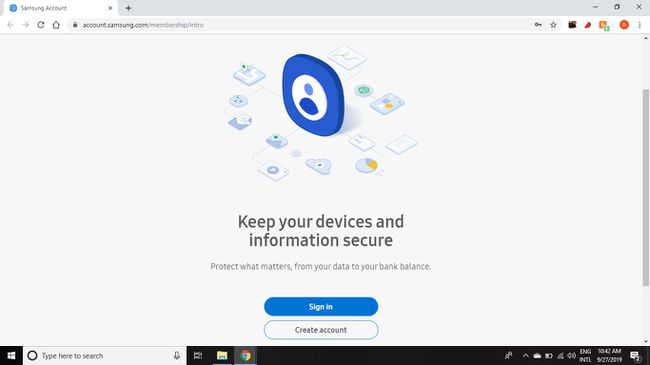
-
Přečtěte si Smluvní podmínky, Podmínky služby a Zásady ochrany osobních údajů společnosti Samsung na další stránce a vyberte SOUHLASIT.
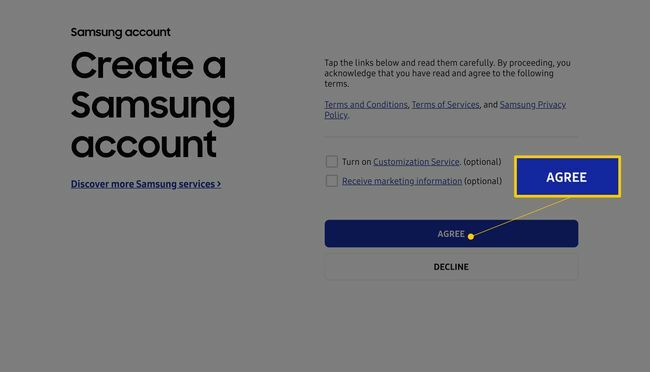
-
Vyplňte registrační formulář zadáním své e-mailové adresy, výběrem hesla a vyplněním některých profilových informací a poté vyberte DALŠÍ.
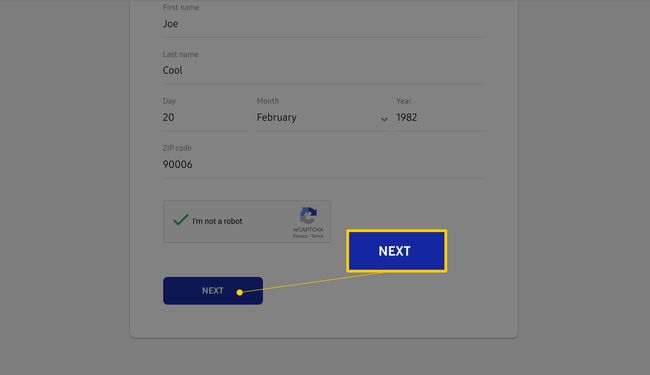
Proč si založit účet Samsung?
Mnoho výrobců smartphonů vás vyzývá k vytváření uživatelských účtů, které často přidávají další funkce a služby. Když si nastavíte účet Samsung, máte nejen snadný přístup k různým službám Samsung, ale také rychlý a jednoduchý způsob, jak najít, vypnout nebo dokonce vymazat telefon, pokud jej ztratíte nebo ukradený.
Jak přidat účet Samsung do telefonu
Přidejte účet Samsung do svého smartphonu z Přidat účet část hlavní nastavení.
Rozhraní vašeho telefonu Samsung může vypadat jinak než na snímcích níže, ale kroky pro aktivaci účtu Samsung jsou pro všechna zařízení stejné.
Otevřete v telefonu hlavní aplikaci Nastavení.
-
Přejděte dolů a klepněte Cloud a účty > Účty.
Pokud je k vašemu telefonu již přiřazen účet Samsung, musíte jej před přidáním dalšího odebrat.
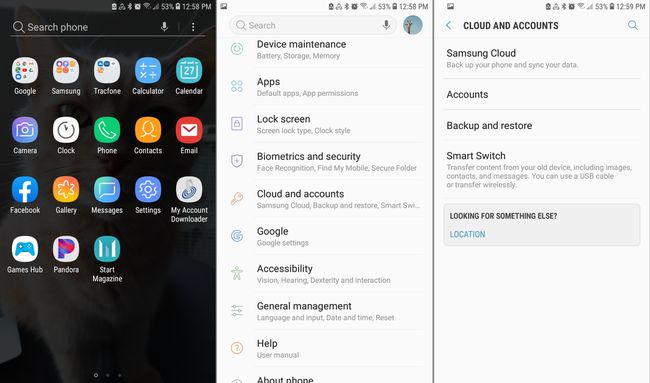
Vybrat Přidat účet.
-
Zobrazí se seznam všech účtů, které lze v telefonu nastavit. Aktivní účty budou mít vedle sebe zelenou tečku a neaktivní účty budou mít tečku šedou. Vybrat Účet Samsung.
Chcete-li pokračovat, musíte být připojeni k Wi-Fi nebo datové síti.
-
Na obrazovce účtu Samsung vyberte Vytvořit účet.
Chcete-li přidat existující účet Samsung, například účet vytvořený v počítači, zadejte informace o svém účtu a klepněte na Přihlásit se.
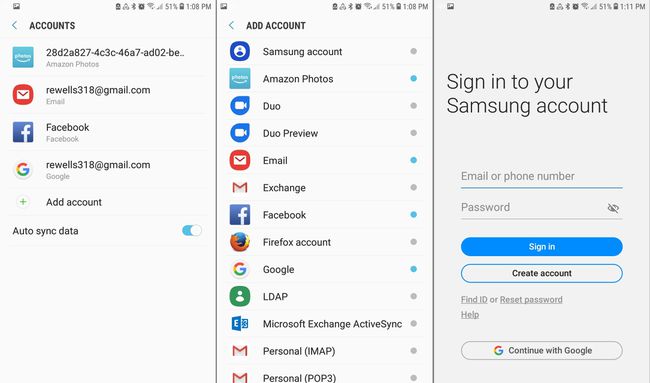
Klepněte další přijmout podmínky služby.
Zadejte požadované informace včetně e-mailové adresy, hesla a vašeho jména a poté vyberte Vytvořit.
-
Chcete-li získat přístup k informacím o svém účtu, přejděte na Nastavení > Cloudové účty > Účty a klepněte na svůj Účet Samsung.
Jakmile je váš účet nastaven, nezapomeňte jej nastavit Automatická synchronizace dat v Účty sekce.

Co můžete dělat se svým účtem Samsung?
S aktivním účtem Samsung můžete provádět všechny následující a další:
- Najděte svůj telefon.
- Vymažte, zamykejte a odemykejte telefon na dálku.
- Používejte exkluzivní aplikace pro svůj telefon, jako je Samsung Pay, Bixby, Samsung Health a Samsung Pass (biometrie).
- Zálohujte svá data a fotogalerii.
Jakmile si vytvoříte účet Samsung, můžete si užívat všechny služby Samsung, aniž byste si museli vytvářet nebo se přihlašovat pomocí dalších účtů.
Každý telefon Android bude vyžadovat nastavení účtu Google. Váš účet Samsung je úplně jiný než ten a nabízí funkce, ke kterým nemáte přístup nikde jinde.
Klíčové funkce účtu Samsung
Nastavení účtu Samsung povolí několik funkcí pro váš telefon kromě dalších funkcí pro kompatibilní televizory, Samsung Gear, počítače a další.
Najít můj mobil
Toto je jedna z nejužitečnějších funkcí vašeho účtu Samsung. Najít můj mobil umožňuje zaregistrovat váš telefon, abyste jej našli, pokud jej ztratíte. Při sledování ztraceného telefonu jej na dálku zamkněte, nechte telefon zazvonit (pokud si myslíte, že je ztracený, ale poblíž), a dokonce si nastavte číslo, na které lze přesměrovat hovory na váš ztracený mobil.
Pokud si myslíte, že vám váš telefon nebude vrácen, můžete jej také vzdáleně vymazat a odstranit tak veškerá citlivá nebo soukromá data.
Samsung Cloud
Pokud jste někdo, kdo nafotí milion fotek a nikdy si je nevzpomene stáhnout do počítače, nestresujte se. Samsung Cloud automaticky zálohuje věci tak často. Nastavte zařízení na synchronizaci:
- Kalendář událostí a úkolů
- Kontakty, e-mailové adresy a vizitky
- Obrázky, videa a příběhy
- Prediktivní textová data
- Hlasové poznámky, obrázky a úkoly
- Připomenutí
- Záložky, uložené stránky a otevřené karty ze Samsung Internet
- Přihlašovací údaje Samsung Pass
- Zápisníky, obrázky, snímky obrazovky a webové adresy
- S Poznamenejte si akční poznámky, oblíbené položky a kategorie
Samsung Health
Samsung Health funguje jako vaše centrum pro všechno zdraví. Kromě toho, že vám pomůže sledovat tréninky a příjem vody, může se také synchronizovat s běžeckými aplikacemi, aby byly všechny informace, které chcete, na jednom místě. V této aplikaci se toho děje hodně, ale cílem je dát vám kontrolu nad svým zdravím.
PENUP
Aplikace PENUP od společnosti Samsung je skutečně sociální sítí pro umělce, kteří rádi sdílejí svou práci s ostatními. Použij svůj S-Pen kreslit úžasná umělecká díla přímo na vašem telefonu.
